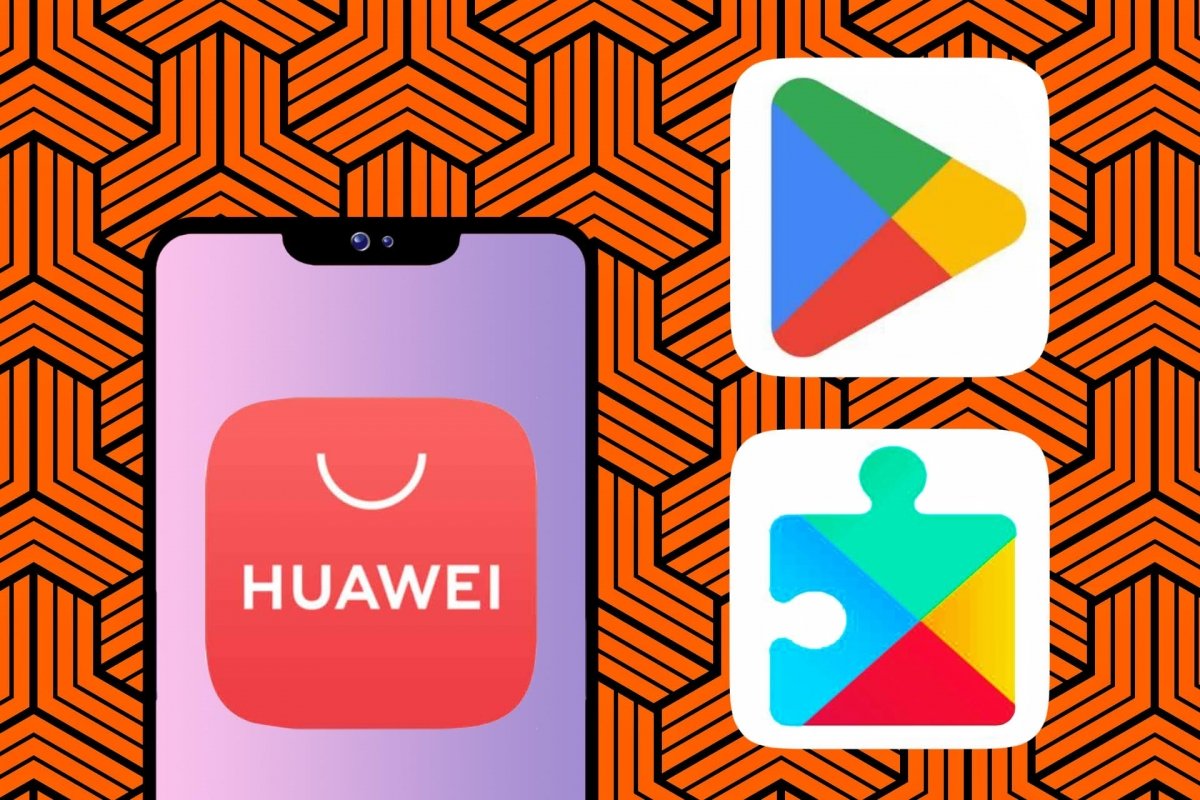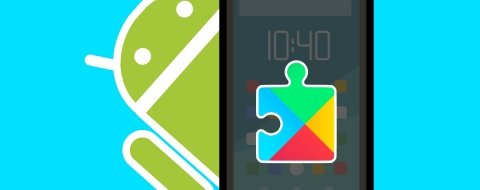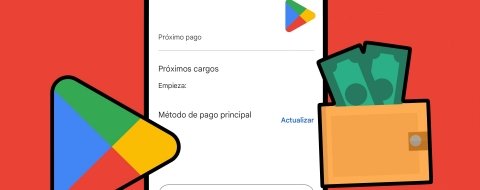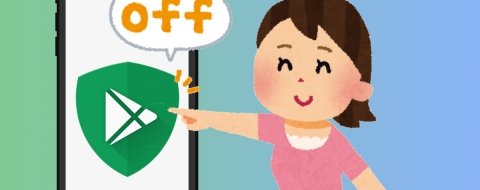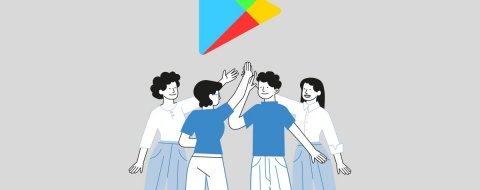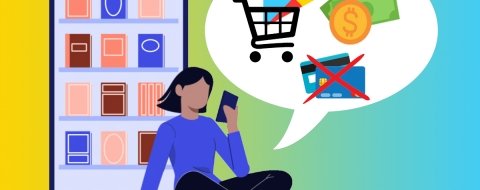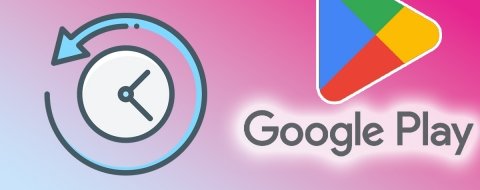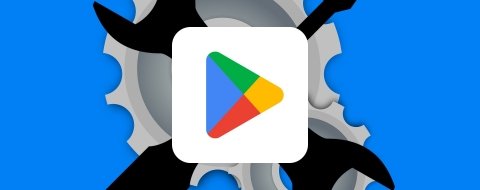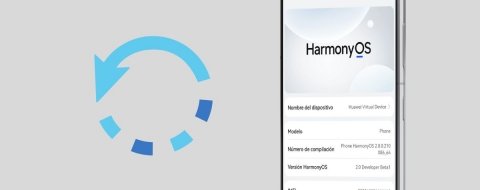Desde hace un tiempo, los teléfonos de la marca Huawei no traen por defecto la tienda de aplicaciones de Google, la Play Store. Tampoco el resto de componentes que permiten usar apps de Google como Gmail, Drive o YouTube, entre otras. En su lugar, puedes usar AppGallery o acudir a páginas como Malavida para instalar aplicaciones de Android.
Pero puede que, a pesar de usar Huawei, quieras también tener acceso a Google Play Store y a aplicaciones oficiales de Google. Por suerte, el sistema operativo de Huawei, EMUI, está basado en Android, por lo que puedes instalar las apps de Google aunque no estén disponibles por defecto. Veamos cómo.
Cómo descargar e instalar Google Play Store en Huawei
Aunque es posible instalar Google Play Store en tu dispositivo Huawei, dependerá del modelo que tengas que el proceso sea más fácil o más difícil. Es decir. En algunos modelos de teléfono Huawei, el proceso es tan sencillo como:
- Ve a Ajustes de EMUI.
- Entra en Ajustes avanzados.
- Selecciona la categoría Seguridad.
- Pulsa para activar la opción Fuentes u Orígenes desconocidos.
A partir de ahí, puedes descargar el APK de la Google Play Store, desde el navegador de Huawei, abrirlo e instalarlo sin problemas.
Pero no siempre es tan fácil. En ocasiones puedes toparte con medidas de seguridad que te impidan hacer eso, como la certificación del dispositivo por parte de Google. O, simplemente, errores que hacen que el proceso de instalación se interrumpa. Una posible solución consiste en acudir a aplicaciones como Chat Partner.
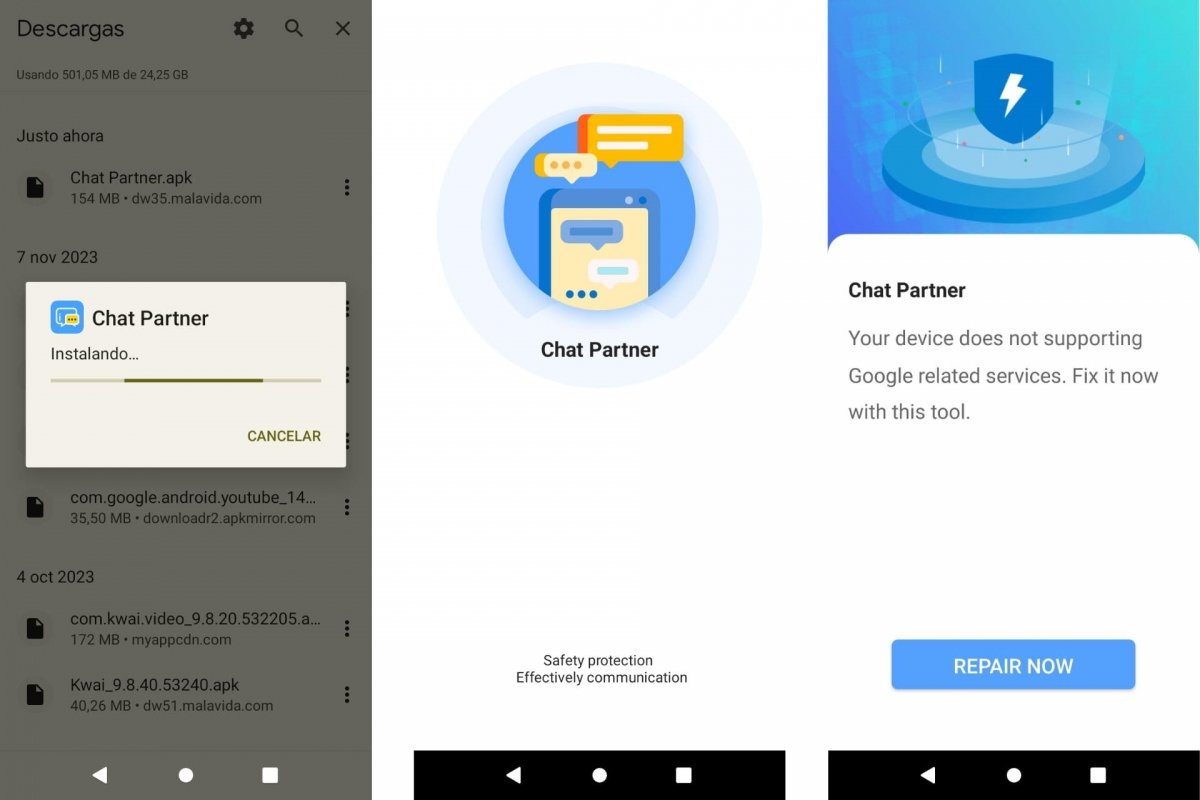 Chat Partner instala Google Play en teléfonos Huawei
Chat Partner instala Google Play en teléfonos Huawei
- Una vez instalada, abrimos Chat Partner.
- Aunque nos pide iniciar sesión, nos saltamos esa parte pulsando en Detect device.
- Un mensaje indicará que tu teléfono no soporta servicios de Google.
- Pulsa en el botón Repair Now.
- Te pedirá permisos de administrador. Pulsa en Activate.
- Si todo va bien, Chat Partner instalará Google Play en tu teléfono Huawei.
- Al terminar, reinicia tu móvil y comprueba que ya tienes instalada la Google Play Store.
Cómo descargar e instalar Google Play Services en Huawei
Instalar la Play Store de Google en tu Huawei no es suficiente. Si quieres usar aplicaciones oficiales como Gmail, Drive y otras, necesitarás un componente adicional, Google Play Services. Puedes descargar Servicios de Google Play en forma de APK desde aquí e instalarlo como vimos antes. Descargar e instalar. En algunos modelos de móvil Huawei, con esto bastará.
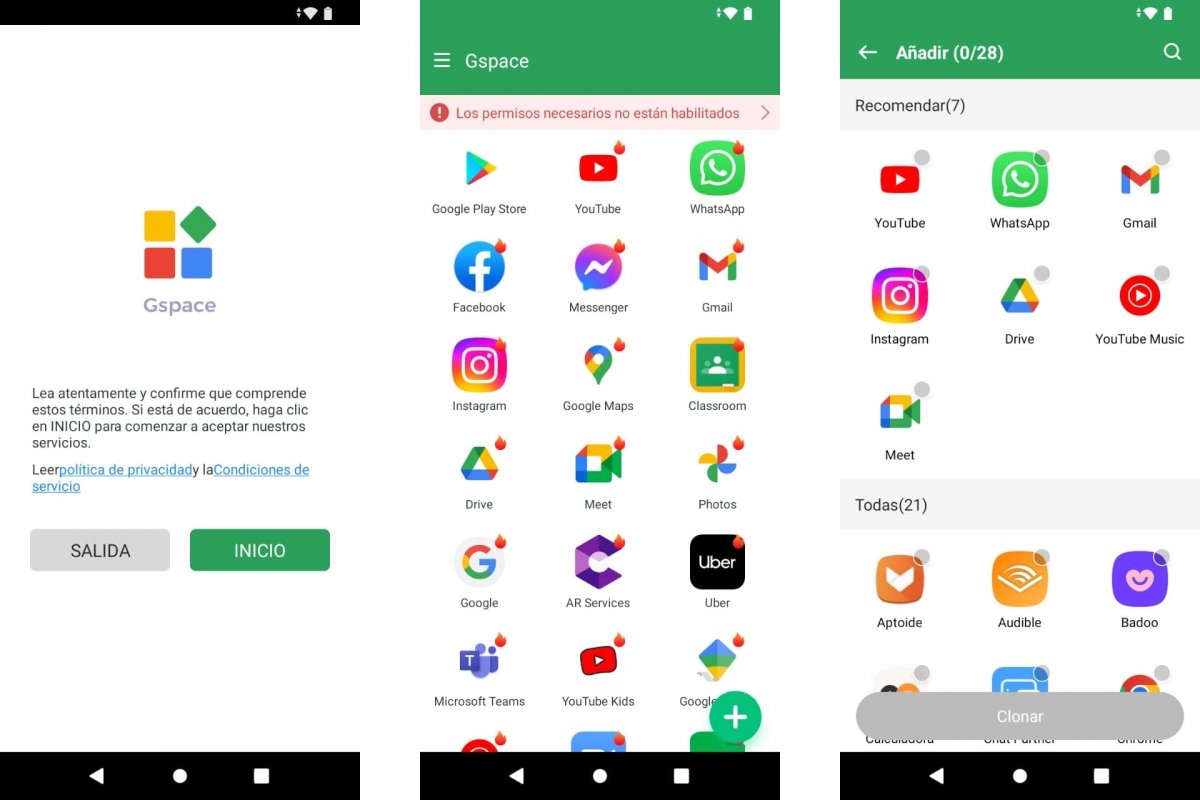 Gspace integra las aplicaciones de Google
Gspace integra las aplicaciones de Google
Pero si al instalar el APK obtienes un mensaje de error, podemos probar varias alternativas. La más sencilla se llama Gspace y es una aplicación que incorpora algunas de las aplicaciones de Google más populares. Solo tienes que instalarla e iniciar sesión con tu cuenta de Google.
Con ella podrás usar apps como YouTube, Maps o Classroom directamente pero también te servirá para instalar Google Play Services sin problemas de certificación.
Cómo descargar e instalar aplicaciones de Google en Huawei
Una vez has instalado Google Play Store, en la propia tienda de Google deberías encontrar las aplicaciones de Google e instalarlas una a una. En su lugar, puedes acudir a soluciones intermedias como Gspace para hacerte con las apps de Google dentro de una única aplicación. Esas son las dos maneras más fáciles de tener aplicaciones de Google en un teléfono Huawei con AppGallery pero sin Play Store.
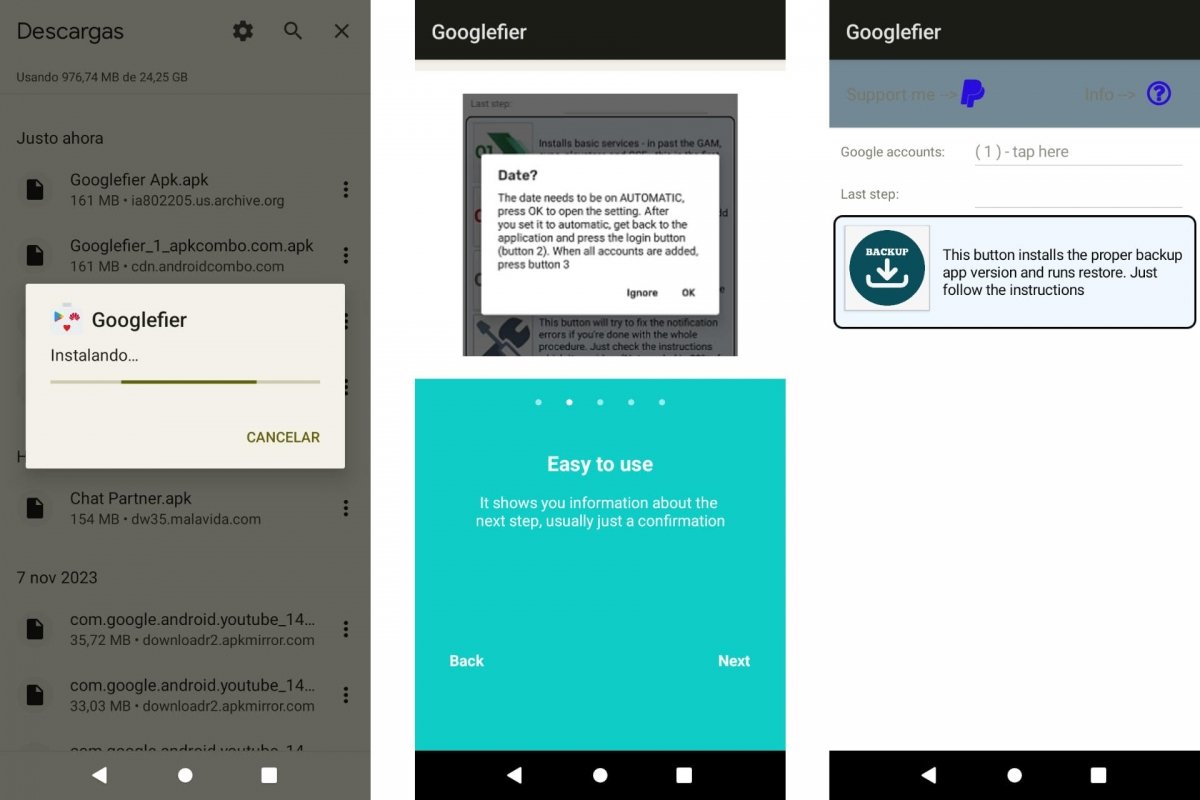 Googlefier instala Google Play Services y Google Play Store
Googlefier instala Google Play Services y Google Play Store
Pero no hay dos sin tres. Un tercer método para instalar aplicaciones de Google en Huawei pasa por acudir a Googlefier. Como indica su nombre, sirve para reconciliar tu teléfono Huawei con Google. En concreto, instala los servicios de Google, o Google Play Services, así como la tienda oficial Play Store.
El proceso es sencillo, pero tiene un inconveniente. Solo funciona en EMUI 10 o anteriores. En EMUI 11 y posteriores da problemas y no funciona el instalador. Por lo demás, solo hay que instalar la aplicación, darle los permisos que te pida y seguir las instrucciones del asistente. Googlefier instalará Google Play Store, Google Play Services y otros componentes. Cuando acabes, podrás instalar Gmail, YouTube, Drive, Photos y lo que quieras de Google.